ppt中想要绘制一个信封图标,该怎么绘制呢?下面我们就来看看ppt信封的画法。更多下载请点击ppt家园。
ppt模板文章推荐:
PPT怎么绘制百度回享度图标
PPT怎么画打印机图标
PPT绘制茶碟图标教程
1、打开WPS演示文稿,新建一个空白演示文稿,点击确定,如图
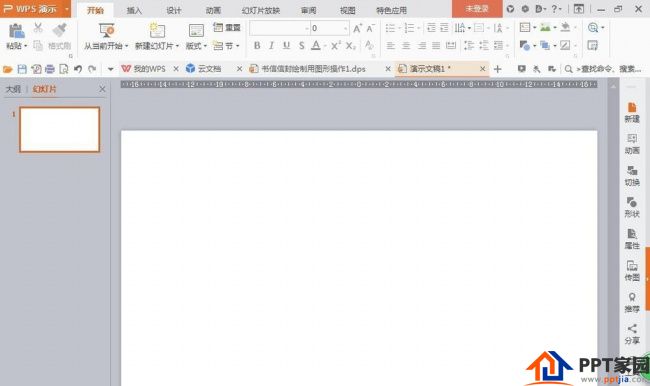
2、选择插入,形状,绘制圆角矩形图形,填充颜色为深绿色,轮廓颜色设置为无,再次插入矩形,绘制形状,然后绘制小的矩形,填充颜色为深绿色,按ctrl键复制图形,全选图形,水平居中对齐,组合,如图
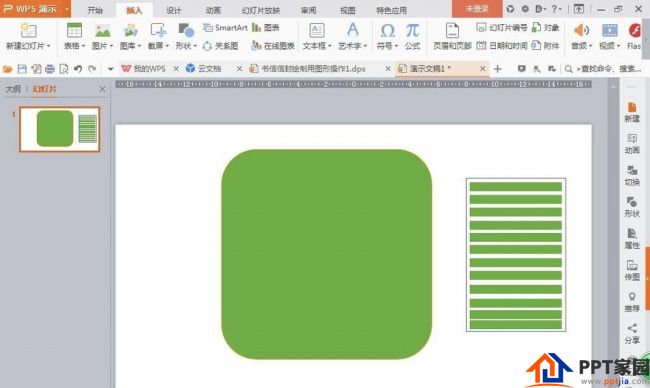
3、再次绘制矩形,填充颜色为橙色,将其轮廓的颜色设置为无,点击确定,如图
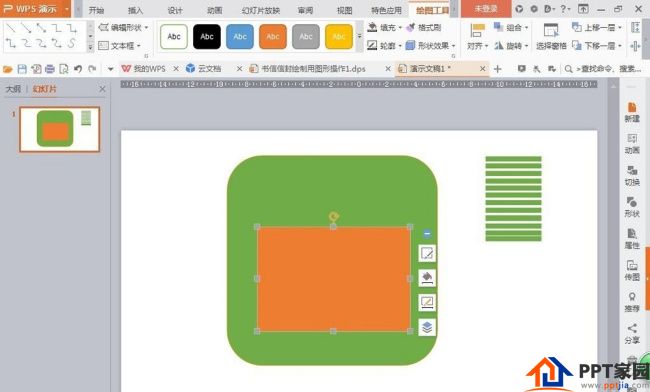
4、插入形状,绘制三角形,填充颜色为橙色,按ctrl键复制三角形,填充颜色为黄色,点击水平翻转,调整到理想的位置,再次绘制三角形,设置颜色为淡橙色,调整位置,放置在顶层
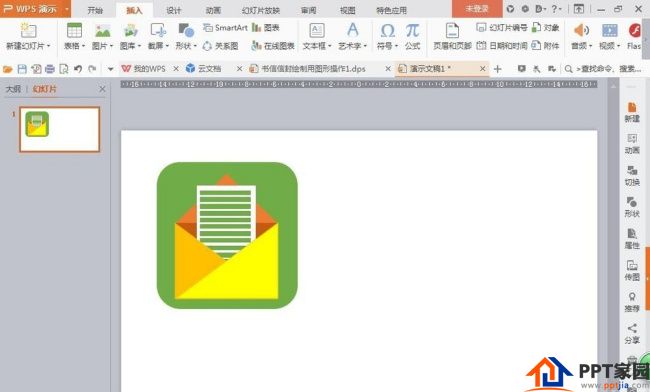
5、选择插入文本框,输入字体,设置字体颜色为黑色,全部选中图形,鼠标右键,点击组合按钮,然后再次按ctrl键复制图形,然后再次复制图形,选择插入形状,将其图形移动到右下角,复制图形,如图所示,
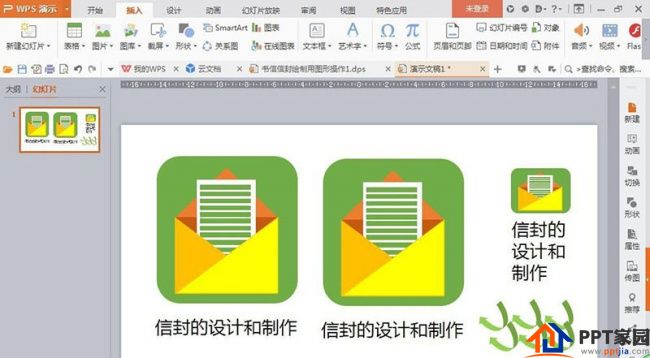
6、再次插入文本框,输入字体,设置字体颜色为黑色,选择调整字体的大小,如图所示,简单的信封图纸就设计好了哦。
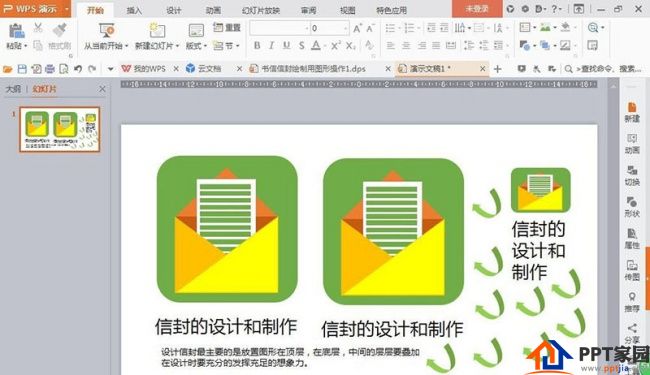
文章为用户上传,仅供非商业浏览。发布者:Lomu,转转请注明出处: https://www.daogebangong.com/articles/detail/How%20to%20draw%20envelope%20drawing%20icon%20in%20PPT.html

 支付宝扫一扫
支付宝扫一扫 
评论列表(196条)
测试